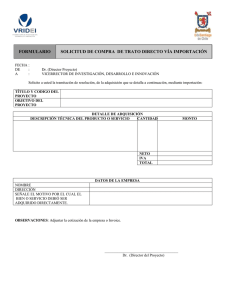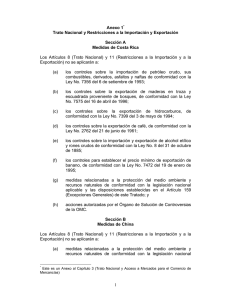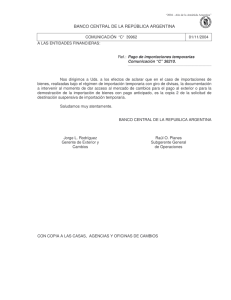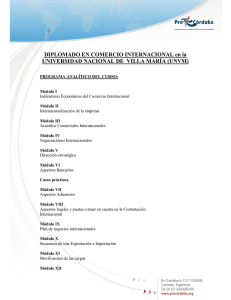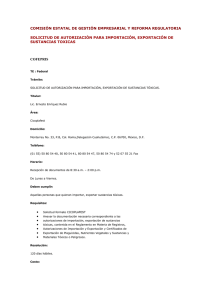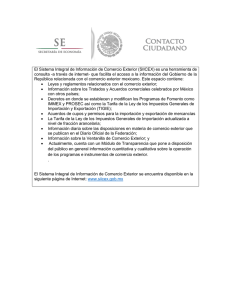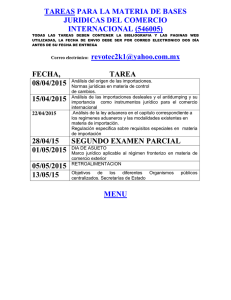Certificados de jerarquía de PKI para Windows
Anuncio
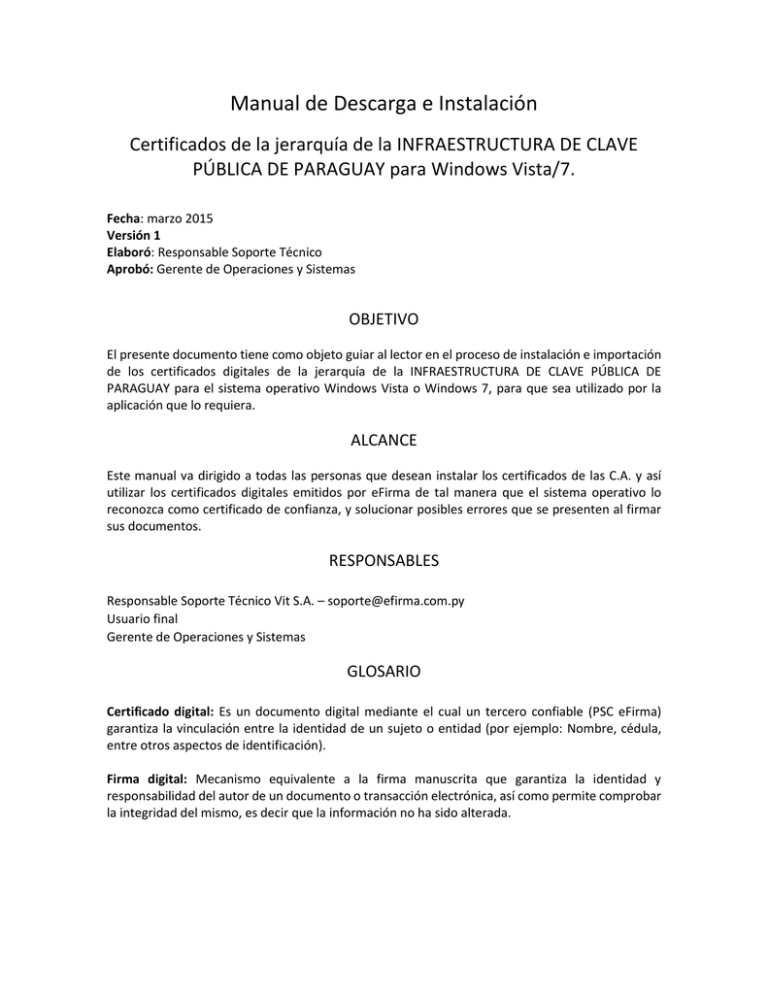
Manual de Descarga e Instalación Certificados de la jerarquía de la INFRAESTRUCTURA DE CLAVE PÚBLICA DE PARAGUAY para Windows Vista/7. Fecha: marzo 2015 Versión 1 Elaboró: Responsable Soporte Técnico Aprobó: Gerente de Operaciones y Sistemas OBJETIVO El presente documento tiene como objeto guiar al lector en el proceso de instalación e importación de los certificados digitales de la jerarquía de la INFRAESTRUCTURA DE CLAVE PÚBLICA DE PARAGUAY para el sistema operativo Windows Vista o Windows 7, para que sea utilizado por la aplicación que lo requiera. ALCANCE Este manual va dirigido a todas las personas que desean instalar los certificados de las C.A. y así utilizar los certificados digitales emitidos por eFirma de tal manera que el sistema operativo lo reconozca como certificado de confianza, y solucionar posibles errores que se presenten al firmar sus documentos. RESPONSABLES Responsable Soporte Técnico Vit S.A. – [email protected] Usuario final Gerente de Operaciones y Sistemas GLOSARIO Certificado digital: Es un documento digital mediante el cual un tercero confiable (PSC eFirma) garantiza la vinculación entre la identidad de un sujeto o entidad (por ejemplo: Nombre, cédula, entre otros aspectos de identificación). Firma digital: Mecanismo equivalente a la firma manuscrita que garantiza la identidad y responsabilidad del autor de un documento o transacción electrónica, así como permite comprobar la integridad del mismo, es decir que la información no ha sido alterada. GUÍA OPERATIVA Descarga e instalación de Certificados de la jerarquía de la Infraestructura de Clave Pública de Paraguay para Windows Vista/7. Para realizar la descarga y la instalación de los certificados de la Jerarquía de la Infraestructura de Clave Pública de Paraguay debe realizar el siguiente proceso: Ingrese a la página web www.efirma.com.py en el módulo “Repositorios y Descarga”: En la parte superior se encontrara el siguiente título: Certificados de la jerarquía de la INFRAESTRUCTURA DE CLAVE PÚBLICA DE PARAGUAY: Para realizar las descargas de los certificados debe dar clic a los títulos “Certificado digital de la AC RAÍZ DE PARAGUAY” y “Certificado digital de eFirma (PSC VITSA), subordinado a la AC RAÍZ DE PARAGUAY)”. Al realizar la descarga se encontrará los siguientes íconos en la ubicación de descargas: Para realizar la instalación de los dos certificados, es necesario realizar el siguiente procedimiento: Certificado Digital de la AC Raíz del Paraguay Sobre el archivo hacer clic derecho, luego “Abrir”. Primer paso importación Aparecerá la ventana “Advertencia de seguridad de Abrir archivo”, en el cual se selecciona la opción “Abrir”. Se abrirá el certificado, para seguir con el proceso de instalación se selecciona la opción “Instalar certificado…” Segundo paso Importación Tercer paso importación Luego aparecerá un asistente de importación, y se procede de la siguiente manera: Cuarto paso importación Quinto paso importación: Seleccionar la opción “Colocar todos los certificados en el siguiente almacén” y luego clic en “Examinar…” Sexto paso importación: Se selecciona la opción “Entidades de certificación raíz de confianza” y luego clic en “Aceptar”. Séptimo paso importación Octavo paso importación En caso de que el sistema envíe la siguiente advertencia, simplemente se le da clic a “Sí” De esta manera queda instalado el certificado de la AC Raíz en el repositorio del Sistema Operativo como un certificado de confianza, y se procede a instalar el certificado de eFirma siguiendo un proceso similar. Certificado Digital de eFirma: Sobre el archivo hacer clic derecho, luego “Abrir”. Primer paso importación Aparecerá la ventana “Advertencia de seguridad de Abrir archivo”, en el cual se selecciona la opción “Abrir”. Se abrirá el certificado, para seguir con el proceso de instalación se selecciona la opción “Instalar certificado…” Segundo paso Importación Tercer paso importación Luego aparecerá un asistente de importación, y se procede de la siguiente manera: Cuarto paso importación Quinto paso importación: Seleccionar la opción “Colocar todos los certificados en el siguiente almacén” y luego clic en “Examinar…” Sexto paso importación: Se selecciona la opción “Entidades de certificación raíz de confianza” y luego clic en “Aceptar”. Séptimo paso importación Octavo paso importación En caso de que el sistema envíe la siguiente advertencia, simplemente se le da clic a “Sí” De esta manera queda instalado el certificado de la eFirma en el repositorio del Sistema Operativo como un certificado de confianza. Instalación e Importación de Certificados de la Jerarquía Infraestructura de Clave Pública de Paraguay para Windows Vista/7 desde consola (método opcional). El proceso de instalación e importación de los certificados digitales de la AC RAIZ y de EFIRMA se puede realizar también a través de la consola del sistema, este procedimiento es un método distinto al anterior pero igualmente válido. - Ingrese a la página web www.efirma.com.py en el módulo Repositorios y Descarga. En la parte superior se encontrara el siguiente título: Certificados de la jerarquía de la INFRAESTRUCTURA DE CLAVE PÚBLICA DE PARAGUAY: - Para realizar las descargas de los certificados debe dar clic a los títulos “Certificado digital de la AC RAÍZ DE PARAGUAY” y “Certificado digital de eFirma (PSC VITSA), subordinado a la AC RAÍZ DE PARAGUAY)”. - Haga clic en el botón “Inicio” luego: Todos los programas/Accesorios/Ejecutar y a continuación ejecute el comando “Certmgr.msc” y hacer clic en “Aceptar” - A continuación, en la consola de administración se mostrará un árbol de certificados digitales registrados para la cuenta del equipo. Dependiendo de cuál certificado se está instalando se procede de la siguiente manera: Certificado Digital de la AC Raíz del Paraguay En la carpeta “Entidades de Certificación Raíz de Confianza”, haga Clic Derecho, luego: Todas las Tareas/Importar… Luego aparecerá un asistente de importación, es necesario realizar la importación del Certificado realizando el siguiente proceso: Primer paso importación Segundo paso importación Tercer paso importación: Se selecciona el certificado de la AC Raíz en la ubicación de Descargas, luego de verificar que la extensión sea “.cer” o “.crt”. Cuarto paso importación Quinto paso importación Sexto paso importación De esta manera queda instalado el certificado de la AC Raíz en el repositorio del Sistema Operativo como un certificado de confianza, y se procede a instalar el certificado de eFirma siguiendo un proceso similar. Certificado Digital de eFirma En la carpeta “Entidades de Certificación intermediarias”, haga Clic Derecho, luego: Todas las Tareas/Importar… Luego aparecerá un asistente de importación, es necesario realizar la importación del certificado realizando el siguiente proceso: Primer paso importación Segundo paso importación Tercer paso importación: Se selecciona el certificado de eFirma en la carpeta de Descargas, luego de verificar que la extensión sea “.cer” o “.crt”. Cuarto paso importación Quinto paso importación Sexto paso importación Así queda instalado el certificado de la eFirma en el repositorio del Sistema Operativo como un certificado de confianza. Soporte Técnico eFirma Para establecer contacto con nuestro Soporte Técnico de eFirma, presentamos las siguientes vías de ayuda: - Vía correo electrónico: A través de la cuenta [email protected] - Vía telefónica: A través de la línea telefónica 021-229-350